


Die EU-Mehrwertsteuergesetze gelten für digitale Produkte im B2C-Bereich. Überprüfen und richten Sie die Mehrwertsteuersätze in Ihrem WooCommerce-Shop ein, damit der korrekte Betrag berechnet werden kann. Dieses Tutorial hilft Ihnen bei der Einrichtung von Mehrwertsteuersätzen für digitale Produkte.
Wenn Sie digitale Güter vertreiben, sollte die Mehrwertsteuer zu den geltenden Sätzen in WooCommerce hinzugefügt werden.
Wenn Sie in Ihrem Shop sowohl digitale als auch herkömmliche Artikel haben, müssen Sie eine neue Steuerklasse erstellen und verwenden.
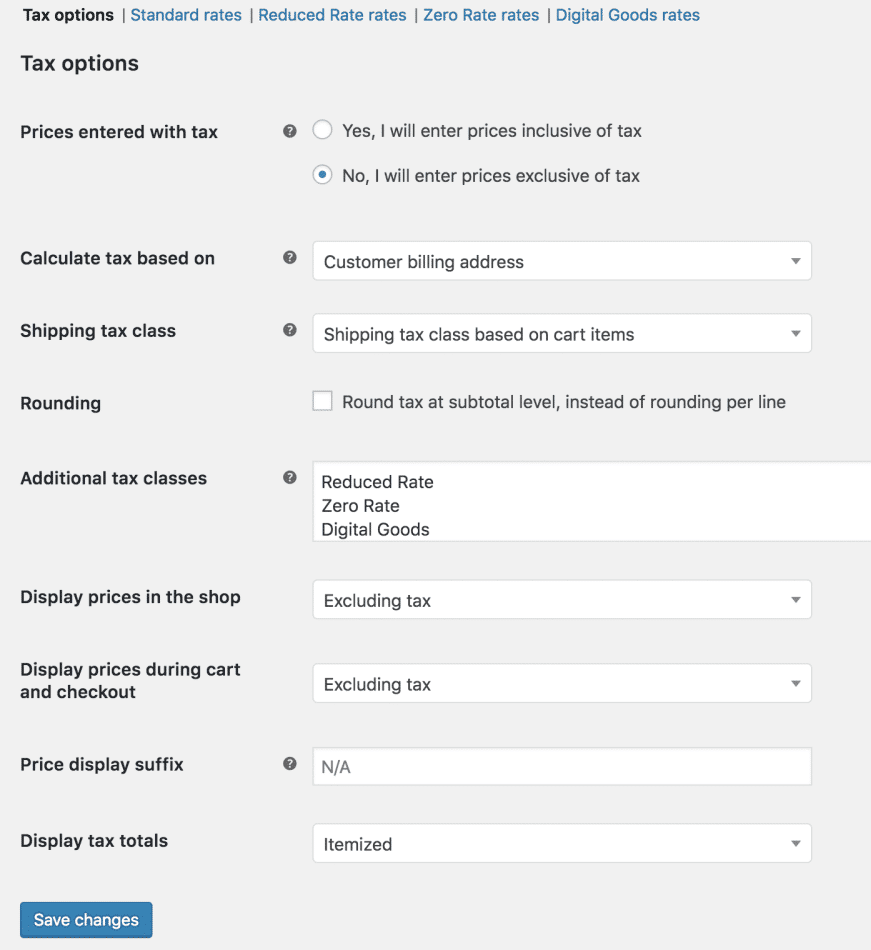
EU-Mehrwertsteuersätze einrichten:
1. Gehe zu: WooCommerce > Einstellungen > Steuern.
2 Wählen Sie die zusätzliche Steuerklassen Einstellung.
3 Hinzufügen eine neue Steuerklasse zur Liste hinzufügen.
4 Speichern.
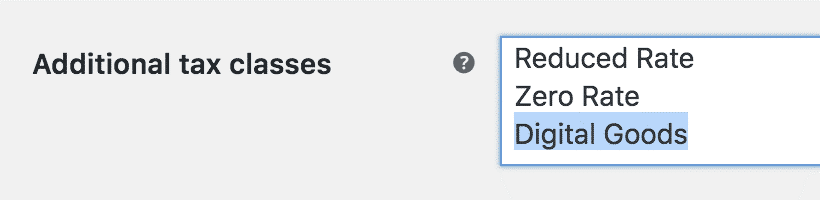
Sobald Sie gespeichert haben, können Sie mit der Zuweisung dieser Steuerklasse zu digitalen Aktien beginnen. Zunächst müssen Sie jedoch die Steuersätze eingeben.
Nun müssen Sie die EU-Mehrwertsteuersätze in WooCommerce einfügen.
Aktuelle Mehrwertsteuersätze nachschlagen
Die aktuellen Mehrwertsteuersätze finden Sie unter Europa-Website in einem PDF-Dokument . Sie müssen die Mehrwertsteuersätze für Ihren Shop verbessern, wenn diese Sätze geändert werden.
Eingaberaten
1. Nun navigieren Sie zu: WooCommerce >> Einstellungen >>Steuer >>Digitale Güter (Nachdem Sie eine neue Steuerklasse erstellt haben, wird jetzt eine neue Registerkarte angezeigt.)
2. Füllen Sie die Tarife für alle EU-Mitglieder aus. Siehe unsere Kontrolle auf Einrichten von Steuersätzen in WooCommerce
Zuvor waren sie für einige Länder wie folgt:
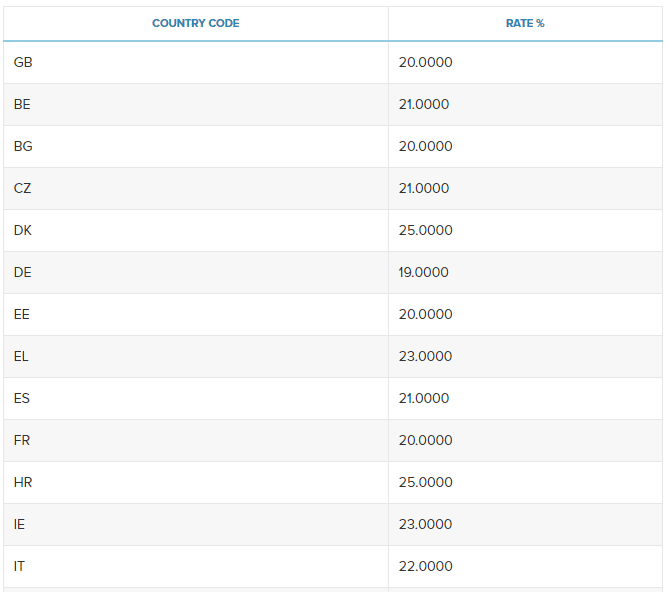
Sie können die Mehrwertsteuersätze auch nur importieren, wenn Sie die CSV-Datei im richtigen Format haben. Die oben genannten Sätze können auch über diese Datei abgerufen werden: Steuersätze.csv
Um diese Datei zu erhalten, klicken Sie auf das „Importtarife“ Klicken Sie auf der Steuereingabeseite auf die Schaltfläche, und ein Importeur wird angezeigt.
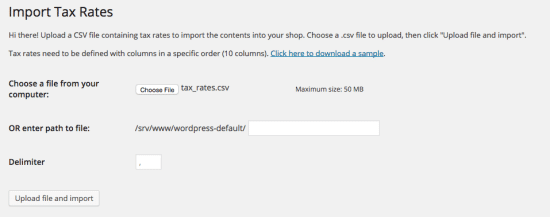
Nachdem Sie die Tarife importiert haben, sehen Sie eine Tabelle wie diese:
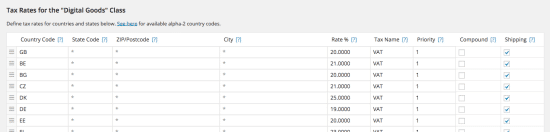
Mit dem EU-Mehrwertsteuersystem wird Benutzern, die ein Produkt der Steuerklasse „Digitale Güter“ kaufen, die an ihrem Standort und nicht am Standort des Geschäfts geltende Steuer berechnet.
Um diese Steuerklasse für digitale Ergebnisse in WooCommerce zu registrieren, befolgen Sie die unten aufgeführten Schritte.
1. Gehen Sie zu: Produkte > Produkte.
2. Bearbeiten ein Produkt.
3. Wählen Sie nun die digitalen Güter aus aus der Dropdown-Liste der Steuerklassen.
4. Speichern.
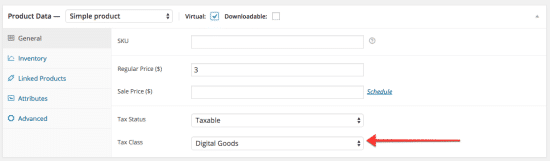
Sie können Produkte auch in großen Mengen bearbeiten.
1. Gehe zu: Produkte > Produkte.
2. Jetzt klicken das Feld links neben jedem Produkt, das Sie stapelweise bearbeiten möchten.
3. Wählen Bearbeiten Sie über die Dropdown-Liste für Massenaktionen.
4. Klicken anwenden.
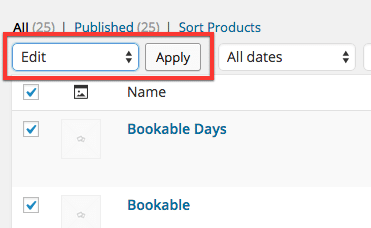
5. Satz Ihre Steuerklasse in der Dropdown-Box.
6. Klicken aktualisieren.

"*" kennzeichnet Pflichtfelder

"*" kennzeichnet Pflichtfelder

"*" kennzeichnet Pflichtfelder
Hinterlasse einen Kommentar
Sie müssen eingeloggt um einen Kommentar zu posten.